Scatter în Excel (sau grafic de difuziei) este adesea folosit pentru a compara perechi de valori pe planul de coordonate sau de a găsi relația dintre ele.
Cum de a construi un teren de dispersie în Excel?
Să presupunem că avem un tabel cu două rânduri de date (timpul scurs și numărul de probleme nerezolvate):
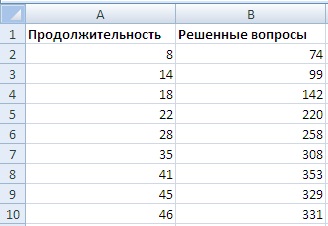
Coloana din stânga furnizează date privind momentul în care angajații dedice pentru a comunica cu clienții, respectiv, în dreapta - date cu privire la numărul de probleme rezolvate pentru timpul acordat.
Pentru a construi o diagramă de dispersie, selectați intervalul de date (A1: B10) și bara de tab-ul, selectați Insert -> Chart -> Point -> Scatter cu marcatori:
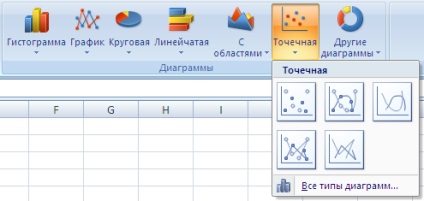
Ca rezultat, vom obține graficul standard care seamănă cu următorul:
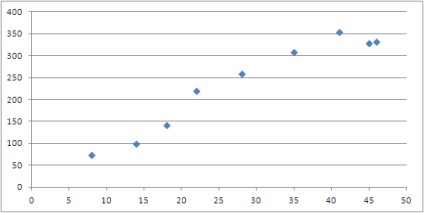
scatter plot este construit acum personaliza aspectul grafic pentru a se potrivi preferințelor dvs. (adăugați titluri axa, diagrame, selectați culoarea liniei, etc.):
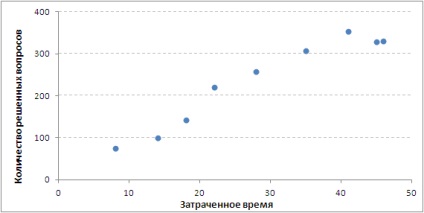
Dacă este necesar să se construiască o diagramă de dispersie cu un compus de linii puncte, în plus față de punctul formular standard generat de asemenea secretă chiar 4 tipuri de diagrame punctiforme:
- Marcheri - puncte sunt alocate sub forma unor markeri;
- Cu curbe netede și markeri - un puncte compus grafic prin curbe netede și izolând puncte markeri;
- Cu curbe netede - puncte compuse grafic prin curbe netede;
- Deoarece liniile drepte și markeri - puncte un compus grafic linii drepte și puncte de izolare markeri;
- Cu segmente de linie dreaptă - diagramă cu linii drepte care unesc punctele.
Mult noroc și veți vedea în curând pe paginile Tutorexcel.ru blog!